Introduction
BitLocker est un outil puissant intégré à Windows qui vous permet de chiffrer vos disques durs et de sécuriser vos données sensibles. Cette fonctionnalité est indispensable si vous souhaitez protéger vos informations personnelles ou professionnelles contre les accès non autorisés. Suivez notre guide complet et voyez comment installer et configurer BitLocker facilement sur votre PC.

Pré-requis pour l'Installation de BitLocker
Avant de commencer l'installation de BitLocker, il est essentiel de vérifier quelques pré-requis pour assurer une mise en place sans heurts.
Vérification de la Compatibilité du Système
- Assurez-vous que votre version de Windows prend en charge BitLocker. Cette fonctionnalité est disponible sur les éditions professionnelles et supérieures de Windows 10 et 11.
- Vérifiez que votre ordinateur dispose d'un module de sécurité TPM (Trusted Platform Module). Le TPM est un composant matériel nécessaire pour que BitLocker fonctionne efficacement.
Sauvegarde de vos Données
Avant d'activer BitLocker, il est crucial de sauvegarder vos données importantes. Cela vous permettra de prévenir toute perte d'information en cas de problème lors de l'installation :- Utilisez un disque dur externe ou un service de cloud pour effectuer une copie de sécurité complète de vos fichiers.- Vérifiez que la sauvegarde est terminée avant de continuer.
Étapes d'Installation de BitLocker
Passons maintenant aux étapes nécessaires pour installer et activer BitLocker sur votre PC.
Activation du TPM
- Redémarrez votre ordinateur et accédez au BIOS ou UEFI en appuyant sur la touche indiquée lors du démarrage (souvent F2, F10, DEL ou ESC).
- Dans le BIOS ou UEFI, trouvez l'option TPM ou Trusted Platform Module et assurez-vous qu'il est activé.
- Sauvegardez les paramètres et redémarrez votre ordinateur.
Accéder aux Paramètres de Sécurité de Windows
- Ouvrez le menu Démarrer et recherchez 'BitLocker'.
- Sélectionnez 'Gérer BitLocker' pour accéder aux paramètres.
- Choisissez le disque que vous souhaitez chiffrer (de préférence le disque système).
Sélectionner le Disque à Chiffrer
- Cliquez sur 'Activer BitLocker' à côté du disque que vous avez choisi.
- Sélectionnez la méthode de déverrouillage souhaitée (mot de passe, clé USB, etc.).
Configuration Initiale de BitLocker
Après avoir sélectionné le disque à chiffrer et choisi la méthode de déverrouillage, vous devrez configurer certaines options supplémentaires.
Choix de la Méthode de Déverrouillage
- BitLocker vous propose plusieurs options de déverrouillage. Choisissez celle qui vous convient le mieux :
- Mot de passe : Saisissez un mot de passe sécurisé.
- Clé USB : Utilisez une clé USB pour déverrouiller votre disque.
- PIN TPM : Associez un code PIN à votre TPM.
Configuration des Modes de Récupération
- Vous devrez également configurer une méthode de récupération en cas de perte de votre mot de passe ou de votre clé USB :
- Enregistrez la clé de récupération dans votre compte Microsoft.
- Imprimez la clé de récupération et conservez-la en lieu sûr.
- Enregistrez la clé de récupération sur une clé USB distincte.
Exécution du Chiffrement du Disque
Il est maintenant temps de lancer le processus de chiffrement.
Démarrage de l'Assistant BitLocker
- Une fois que vous avez configuré les options de récupération, cliquez sur 'Suivant'.
- Choisissez si vous souhaitez chiffrer l'espace disque utilisé uniquement ou l'ensemble du disque :
- Espaces utilisés : Plus rapide, mais ne chiffre que les données existantes.
- Disque entier : Plus sécurisé, mais peut prendre plus de temps.
Suivi du Processus de Chiffrement
- Cliquez sur 'Démarrer le chiffrement' pour lancer le processus.
- Surveillez l'avancement du chiffrement dans l'interface BitLocker. Le temps requis dépend de la taille du disque et de la quantité de données.
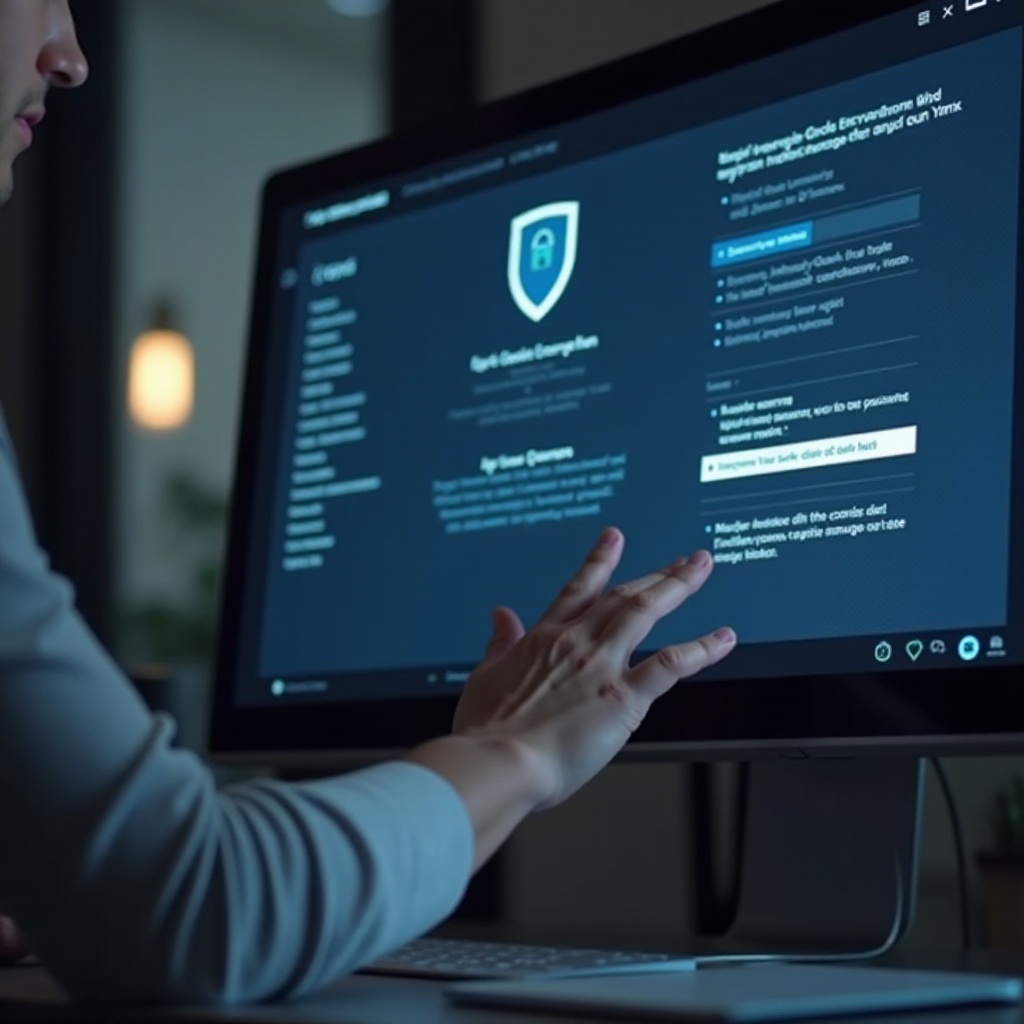
Configurations Avancées et Options Supplémentaires
BitLocker offre également des configurations avancées pour les utilisateurs souhaitant une personnalisation accrue de leur sécurité.
Gestion des Clés de Récupération
- Vous pouvez gérer vos clés de récupération via l'interface BitLocker.
- Renouvelez les clés de récupération périodiquement pour une sécurité optimale.
Utilisation des Options de Chiffrement Avancées
- Activez l’audit de chiffrement pour suivre les modifications et les accès aux disques chiffrés.
- Configurez la politique de groupe pour appliquer des paramètres de BitLocker uniformes sur plusieurs ordinateurs.
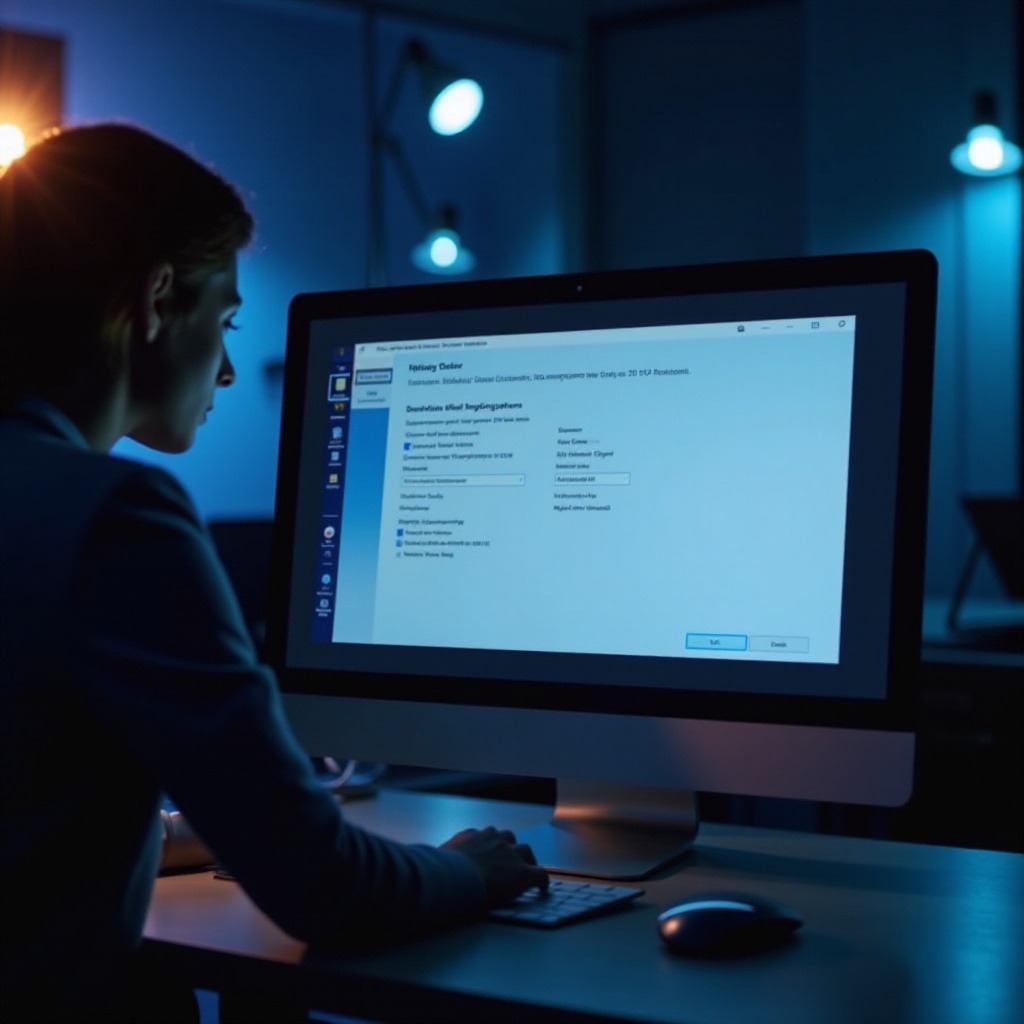
Utilisation Quotidienne de BitLocker
Après avoir configuré BitLocker, voici comment l'utiliser au quotidien.
Déverrouillage de vos Disques
- Lors du démarrage de votre PC, entrez le mot de passe ou insérez la clé USB pour déverrouiller le disque.
- Si vous utilisez TPM+PIN, saisissez votre code PIN pour accéder au système.
Gestion des Fichiers Chiffrés
- Les fichiers sur le disque chiffré sont automatiquement sécurisés.
- Pour transférer des fichiers vers d'autres supports, ils devront être déchiffrés si le support n'est pas compatible avec BitLocker.
Conclusion
La mise en place de BitLocker sur votre PC est une étape cruciale pour protéger vos données sensibles contre les accès non autorisés. En suivant ce guide, vous pouvez non seulement installer et configurer BitLocker avec succès, mais aussi optimiser son utilisation pour assurer une sécurité renforcée de vos informations.
Questions fréquemment posées
BitLocker ralentit-il mon ordinateur ?
Généralement, l'impact sur les performances est minime. BitLocker utilise des technologies de chiffrement avancées qui sont optimisées pour garantir que votre utilisation quotidienne n'est pas significativement affectée.
Que faire si je perds ma clé de récupération BitLocker ?
Si vous perdez votre clé de récupération, vous pouvez la retrouver à l'endroit où vous l'avez enregistrée lors de la configuration. Cela peut être dans votre compte Microsoft, imprimée sur papier ou stockée sur une clé USB séparée.
BitLocker est-il disponible sur toutes les versions de Windows ?
Non, BitLocker est uniquement disponible sur les éditions professionnelles et supérieures de Windows. Cela inclut Windows 10 Pro, Enterprise, et Education ainsi que Windows 11 Pro et Enterprise.




